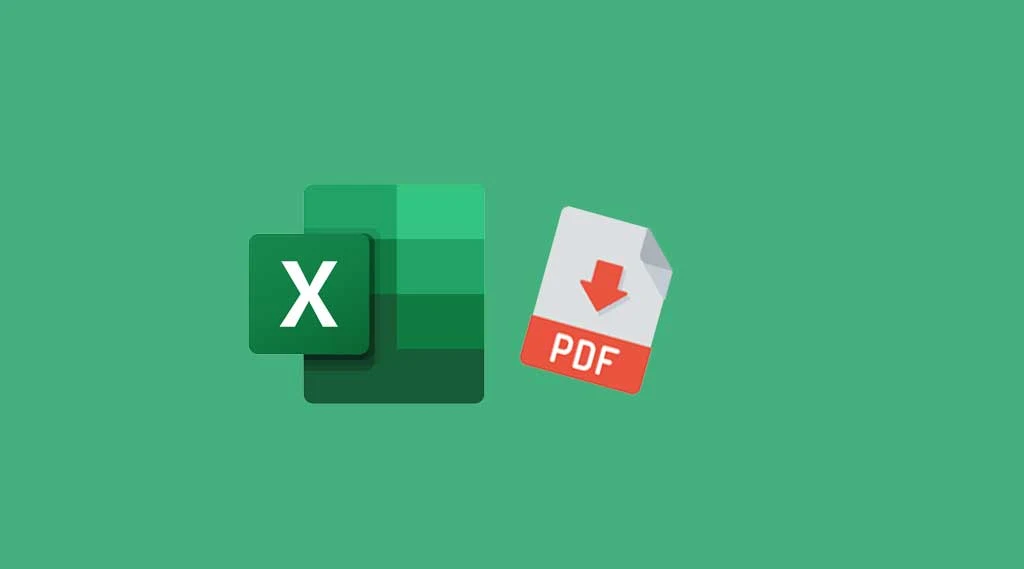ตารางข้อมูลจากไฟล์ PDF
ในกรณีที่คุณได้รับไฟล์ข้อมูลรายงานการขายในรูปแบบไฟล์ PDF แต่ต้องการเอาข้อมูลเหล่านั้นไปใช้สำหรับทำรายงานบน Excel เพิ่มเติมหรือสร้างชาร์ท (Chart) คุณจะมีวิธีการในการดึงเอาข้อมูลจากไฟล์ PDF นั้นๆ ด้วยวิธีการอย่างไร
เชื่อว่า คนส่วนใหญ่ อาจจะใช้วิธีการเปิดไฟล์ PDF ขึ้นมา จากนั้น ก็คลุมข้อมูลทั้งหมด และเลือกคำสั่ง Copy และ Paste เพื่อวางในตาราง Excel แต่บางคนอาจไม่ทราบวิธี ก็อาจจะใช้วิธีการบันทึกข้อมูลใหม่ทั้งหมด
โจทย์ตัวอย่างไฟล์ PDF ที่มีตาราง 2 ตาราง
บทความนี้ จะมาแนะนำทิปเล็กๆ น้อยๆ ในการนำเข้าข้อมูลในไฟล์ PDF โดยใช้วิธีการ Import จากไฟล์ PDF โดยตรง ไม่ต้อง copy ไม่ต้องเสียเวลาบันทึกใหม่ทั้งหมด แค่ทำตามไม่กี่ขั้นตอน ก็สามารถดึงข้อมูลจากไฟล์ PDF เข้าสู่ Excel sheet ได้โดยตรง ถ้าสนใจก็ลองทำตามได้เลย
วิธี Import PDF เข้าสู่ Microsoft Excel
- เปิดโปรแกรม Microsoft Excel
- คลิกเมนู Data
- เลือกคำสั่ง Get Data
- เลือกคำสั่งย่อม From File
- เลือก From PDF
- เลือกไฟล์ PDF ที่ต้องการ
- คลิก Import
- จากนั้น จะพบหน้าต่างใหม่ และมีรายละเอียดให้เลือก
- กรณีนี้ เนื่องจากไฟล์มี 2 table ดังนั้นโปรแกรมจะมีตัวเลือกให้เราเลือกว่า จะเลือก Table ไหน หรือจะเลือกทั้ง 2 Table
- ทดสอบเลือก "Page001" จะเป็นการเลือกทั้ง 2 Table
- คลิกปุ่ม Load ด้านล่าง
- จะพบ Sheet ใหม่และแสดงรายละเอียดข้อมูลที่เลือก
ผลลัพธ์ที่ได้ ถือว่า คุ้มมากๆ ไม่ต้องเสียเวลาบันทึกข้อมูลใหม่ทั้งหมด ช่วยให้งานเสร็จเร็วได้อย่างรวดเร็ว ใครยังไม่เคยใช้ แนะนำให้ลองดูครับ ไม่ยากเลยใช่ไหม